Datenträger für Anmeldung von fallweisen Beschäftigen (bis 12.2018: Mindestangaben-Meldungen) erstellen Sie in der Maske Datenaustausch ELDA mit der Ausgabeart "Fallweise Beschäftigte Anmeldung Datenträger (bis 12.2018: Mindestangaben-Meldungen (täglich) (I)".
Ab 01.01.2006 kann der Dienstgeber die Anmeldeverpflichtung so erfüllen, dass er in zwei Schritten meldet:
Spätestens bei Arbeitsantritt die Beitragskontonummer, die Namen und Versicherungsnummern bzw. die Geburtsdaten der beschäftigten Personen sowie Ort und Tag der Beschäftigungsaufnahme (= Mindestangaben-Meldung).
Die noch fehlenden Angaben muss der Dienstgeber innerhalb von 7 Tagen ab Beginn der Pflichtversicherung (vollständige Anmeldung) melden. (Falls in dieser Zeit keine Mindestangaben-Meldung übermittelt wurde, wird diese mit der Erstellung der Anmeldung automatisch auf bearbeitet gesetzt).
Mindestangabenmeldungen gibt es nur bei Dienstnehmern, die bei einer Österreichischen Gesundheitskasse versichert sind (nicht BVAEB!).
Ab 01.07.2008 können fallweise Beschäftigte (= Dienstnehmer mit der Bezugsart "6 - Zeitlohn" im variablen Dienstnehmerstamm) mit einer Monatsmeldung und den angeführten Beschäftigungstagen, anstatt pro Beschäftigungstag, eine Anmeldung gesendet werden (ab der ELDA Versionsnummer 3). LHR Lohn unterstützt diese Anforderung, die ab 01.01.2009 zwingend ist.
Ab 01.02.2017 muss bei fallweise Beschäftigte (=Dienstnehmer mit der Bezugsart "6 - Zeitlohn" im variablen Dienstnehmerstamm) für jeden Beschäftigungstag ein Datensatz geliefert werden.
Das Feld "Beschäftigungstage" belassen wir in der Maske, um in Meldungen, die in der Vergangenheit gesendet wurden, die gemeldeten Beschäftigungstage zu erkennen. Gibt es bereits gemeldete Mindestangabenmeldungen für fallweise Beschäftigte in der Zukunft, wird für jeden Tag eine versendete Meldung erzeugt, um auf Veränderungen Rückschlüsse machen zu können.
Offene Meldungen von fallweisen Beschäftigten werden neu geprüft, um diese eventuell auf die Meldung der einzelnen Tage zu ändern.
Ab 01.01.2019 wird diese Ausgabeart umbenannt in "Fallweise Beschäftigte Anmeldungen" bzw. werden diese Meldungen nur noch für fallweise Beschäftigte erzeugt. Alle anderen sind vor Arbeitsantritt unter Verwendung der reduzierten Versicherten-Anmeldung anzumelden. Nähere Informationen zur reduzierten Versichertenmeldung finden Sie in der Beschreibung "Versichertenmeldungen reduziert Datenträger ab 2019".
![]() Voraussetzungen für eine Mindestangabenmeldung im LHR Lohn sind:
Voraussetzungen für eine Mindestangabenmeldung im LHR Lohn sind:
Der Dienstnehmerstamm des Dienstnehmers ist mindestens mit dem Namen des Dienstnehmers angelegt.
Im Variablen Dienstnehmerstamm sind die Pflichtfelder gefüllt und der Dienstnehmer ist bei einer Österreichischen Gesundheitskasse (nicht BVAEB oder Versicherung 28!) angelegt.
Der Eintritt ist in der Maske Eintrittsdaten hinterlegt.
Eine vollständige Anmeldung ist noch nicht übermittelt.
Mit dieser Ausgabeart werden folgende Meldungen unterstützt:
Anmeldung fallweise Beschäftigte
Storno Anmeldung fallweise Beschäftigte
Eine Anmeldung fallweise Beschäftigte wird generiert, sobald Sie die Masken
Dienstnehmerstamm (Stammdatenmenü/Personal/Dienstnehmerstamm)
Variable Dienstnehmerdaten (Stammdatenmenü/Personal/Variable Dienstnehmerdaten)
Eintrittsdaten (Stammdatenmenü/Personal/Eintritt) mit Eintritt,
mit den für Anmeldung für Fallweise Beschäftigte-Meldungen relevanten Daten füllen.
Eine Storno Anmeldung fallweise Beschäftigte nach einer übermittelten Anmeldung wird in folgenden Fällen erzeugt:
Wenn eine gemeldete Anmeldung für fallweise Beschäftigte nicht mehr zum Tragen kommt (Eintritt oder Unterbrechungsgrund wird gelöscht).
Der Inhalt der Meldung verändert sich (Name, SV-Nummer ...).
Die Bezugsart aus den variablen Dienstnehmerdaten wird auf "6 Zeitlohn" verändert. Dies bedeutet, dass der Dienstnehmer dann ein fallweise Beschäftigter ist.
Keine Storno wird erzeugt, wenn bereits eine Anmeldung erfolgte.
![]() Mehr zum richtigen Ausfüllen der Anmeldung für fallweise Beschäftigte finden Sie im Arbeitsbehelf von der Österreichischen Gesundheitskasse .
Mehr zum richtigen Ausfüllen der Anmeldung für fallweise Beschäftigte finden Sie im Arbeitsbehelf von der Österreichischen Gesundheitskasse .
Sobald Sie einen Datenträger für die Meldung erstellen, bedeutet dies für LHR Lohn, dass die Meldung übermittelt (=bearbeitet) ist. Eine Meldung können Sie auch händisch auf bearbeitet setzen. Die Meldung ist dann im Datenträger nicht enthalten, was aber genauso für LHR Lohn bedeutet, dass die Meldung übermittelt wurde.
Bei Fallweisen Beschäftigte, bei denen keine SV-Nummer vorliegt, wird ebenfalls eine Versicherungsnummer Anforderung erzeugt und gesendet.
Damit wird bei einer fehlenden SV-Nr die Versicherungsnummer-Anforderung im Vorhinein gesendet.
Eine VS-Nummer Anforderung erhält man in der Regel nach einigen Stunden (oder Tagen) über das Clearing zurück. Daher muss in der Anmeldung eines Dienstnehmers auch die Referenznummer der VS-Nummer Anforderung mitgesendet werden, sofern es noch keine SV-Nummer gibt.
Bei der Anmeldung von fallweisen Beschäftigten gibt es jedoch dieses Feld nicht! Man kann keine Referenznummer für die Anforderung mit übergeben und schicken, daher kann dieser Vorgang auch nicht automatisiert aus dem Programm erfolgen.
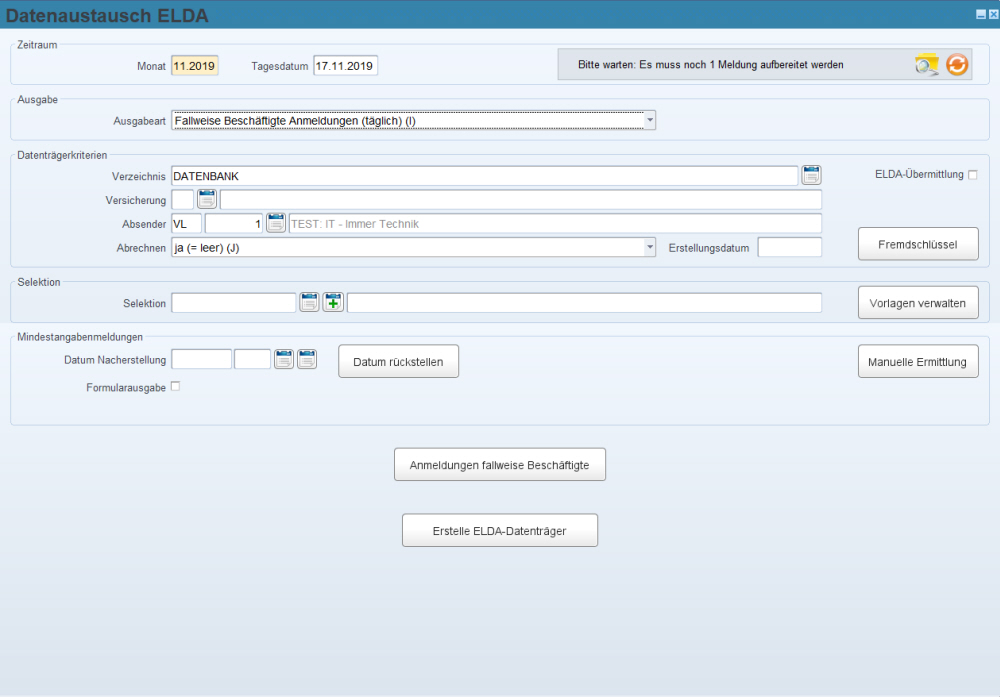
Die genaue Beschreibung der Felder lesen Sie im Thema "Allgemeines über Datenaustausch ELDA".
Mit diesem Button gelangen Sie in die Maske Anmeldung fallweise Beschäftigte, in der Sie alle "offenen" und bereits "gemeldeten" Meldungen sehen. Eine Meldung gilt im LHR Lohn als "bereits gemeldet", sobald Sie einen Datenträger für Elda erstellen.
![]() Für die Abfrage aller Dienstnehmer, die an einem bestimmten Datum und Uhrzeit übermittelt wurden, klicken Sie einmal auf die F7 Funktionstaste für "Abfrage starten", geben im Feld "gemeldet" das gewünschte Datum mit der Uhrzeit ein und drucken auf die Funktionstaste "Abfrage ausführen" (=Funktionstaste F8).
Für die Abfrage aller Dienstnehmer, die an einem bestimmten Datum und Uhrzeit übermittelt wurden, klicken Sie einmal auf die F7 Funktionstaste für "Abfrage starten", geben im Feld "gemeldet" das gewünschte Datum mit der Uhrzeit ein und drucken auf die Funktionstaste "Abfrage ausführen" (=Funktionstaste F8).
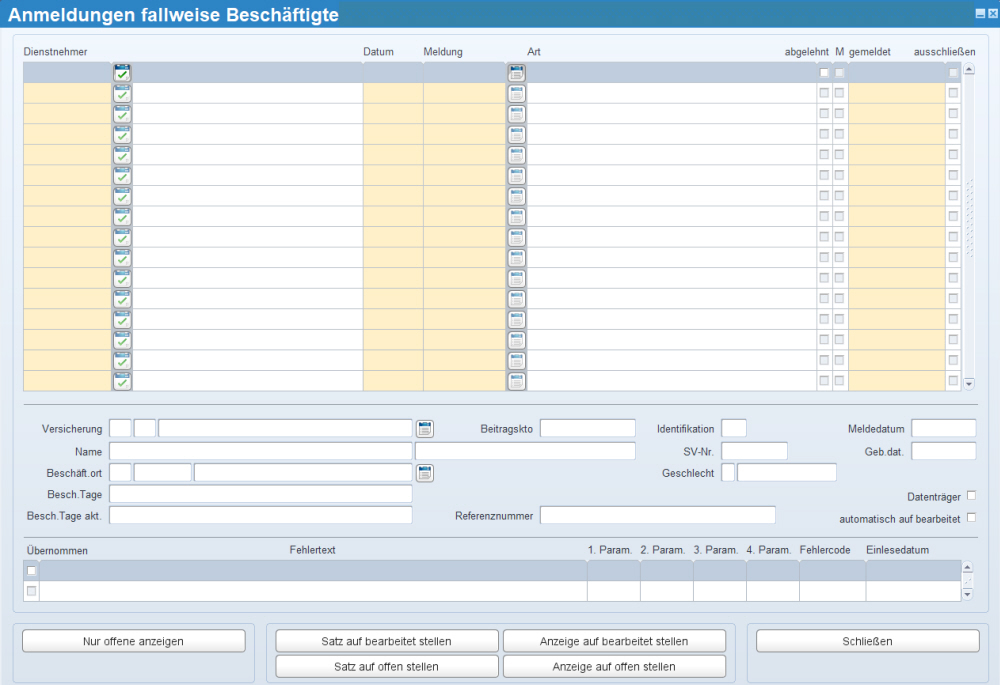
Hier ersehen Sie den Dienstnehmer der betroffenen Meldung. Hier können Sie auch Dienstnehmer mit offenen oder bereits gemeldeten Meldungen abfragen.
Wenn Sie die Maske nicht über den Personalmanager geöffnet haben, klicken Sie für eine Abfrage der bereits gemeldeten Anmeldungen Fallweiser Beschäftigter auf den Button "Alle anzeigen" und fragen den Dienstnehmer ab.
Hier sehen Sie das Datum der Meldung. Bei einer Anmeldung fallweise Beschäftigte ist dies das Eintrittsdatum. Bei einer Storno-Anmeldung fallweise Beschäftigte ist dies das zu stornierende Datum.
Hier sehen Sie die Art der Meldung:
"ANMELDUNG - Mindestangabenmeldung" - nur bis 12.2018
"STANMELD - Storno-Mindestangabenmeldung" - nur bis 12.2018
"ANMELDFB - Anmeldung fallweise Beschäftigte"
"STANMELDFB - Storno-Anmeldung fallweise Beschäftigte"
Hier sehen Sie, ob die Meldung von der ELDA Software abgelehnt und somit nicht an dieÖGK übermittelt wurde (= aktivierte Checkbox). Dieses Feld wird gefüllt, wenn Sie die von ELDA gelieferte Mitteilungsdatei in die LHR Lohn einlesen und die Meldung fehlerhaft ist. Im unteren Bereich der Maske sehen Sie, warum die Meldung abgelehnt wurde.
Abgelehnte Meldungen (= Meldungen, bei denen diese Checkbox aktiviert ist) haben immer ein "Gemeldet"-Datum und können mit dem Button "Satz auf offen stellen" nicht auf "offen" gesetzt werden.
Mehr dazu lesen Sie im Thema Mitteilungsdateien von ELDA einlesen.
Hier sehen Sie, ob es für die Meldung eine Mitteilungsdatei von ELDA gibt (= aktivierte Checkbox).
Dieses Feld wird gefüllt, wenn Sie die von ELDA gelieferte Mitteilungsdatei in die LHR Lohn einlesen und die Meldung fehlerhaft ist oder eine Warnung beinhaltet.
Wenn diese Checkbox und die Checkbox "abgelehnt" aktiviert sind, bedeutet dies, dass die Meldung von der ELDA Software abgelehnt und somit nicht an dieÖGK übermittelt wurde.
Wenn diese Checkbox aktiviert ist und die Checkbox "abgelehnt" nicht, bedeutet dies, dass es für die Meldung eine Warnung gibt, die Meldung aber trotzdem an dieÖGK weiter geleitet wurde.
Im unteren Bereich der Maske sehen Sie, warum es zu dieser Meldung Warnungen bzw. Fehlermeldungen (wenn abgelehnt) gibt.
Mehr dazu lesen Sie im Thema Mitteilungsdateien von ELDA einlesen.
Hier sehen Sie, ob die Meldung bereits für die LHR Lohn übermittelt (=auf bearbeitet gesetzt) ist.
Wenn die Meldung noch nicht übermittelt wurde, steht hier "offen". Ansonsten sehen Sie hier das Datum und die Uhrzeit des erstellten Datenträgers bzw. der händischen Bearbeitung (siehe weiter unten den Button "Satz auf bearbeitet stellen").
Mit Aktivierung dieser Checkbox können Sie offene Meldungen aus dem Datenträger ausschließen. Somit werden sie im Datenträger nicht enthalten sein. Die Meldung bleibt dann weiterhin "offen", bis Sie die Checkbox deaktivieren.
Hier sehen Sie die Versicherung mit der Bezeichnung, für die die Meldung bestimmt ist. Im ersten Feld ist die LHR Lohn Versicherungsnummer und im zweiten Feld ist Ihre Firmenversicherungsnummer ersichtlich.
Hier sehen Sie die Beitragskontonummer der betroffenen Versicherung, die höchstens 10 Stellen beinhalten kann. Dieses Feld ist für jede Versichertenmeldung zwingend anzugeben.
Hier sehen Sie die Identifikationsnummer für den Datenträger, die von ELDA vorgeschrieben ist. Bei einer Anmeldung Fallweiser Beschäftigter gibt es folgende Identifikationscodes:
30 - Mindestangabenmeldung - nur bis 12.2018
31 - Storno Mindestangabenmeldung - nur bis 12.2018
32 - Anmeldung fallweise Beschäftigte
33 - Storno Anmeldung für fallweise Beschäftigte
Hier sehen Sie das Datum der Meldung. Bei einer Anmeldung fallweise Beschäftigte ist dies das Eintrittsdatum. Bei einer Storno-Anmeldung fallweise Beschäftigte ist dies das zu stornierende Datum.
Hier sehen Sie den Nachnamen und den Vornamen des Dienstnehmers aus dem Dienstnehmerstamm.
Hier sehen Sie die SV-Nummer des Dienstnehmers aus dem Dienstnehmerstamm. Wenn diese nicht vorhanden ist, wird nur das Geburtsdatum ausgegeben. Für eine Anmeldung fallweiser Beschäftigter muss entweder das Geburtsdatum oder die SV-Nummer im Datenträger angegeben sein.
Das Geburtsdatum wird aus dem Dienstnehmerstamm herangezogen. Für eine Anmeldung fallweiser Beschäftigter muss entweder das Geburtsdatum oder die SV-Nummer im Datenträger angegeben sein.
Der Beschäftigungsort wird aus folgenden Feldern eruiert:
„Dienstort“ aus den Variablen Dienstnehmerdaten. Wenn die Adresse bei diesem nicht hinterlegt ist, wird die Adresse der
Dienstorte der Stammkostenstelle aus der Dienstnehmerkostenstellenaufteilung herangezogen, wenn die Stammkostenstelle einer Abteilung zugewiesen ist. (Diese Einstellung finden Sie in der Maske Stammdatenmenü/Firma/Firmentexte/Kostenstellen). Dabei wird nur der, der Kostenstelle direkt zugewiesene Dienstort und dessen Adresse kontrolliert.
Abteilung der Stammkostenstelle aus der Dienstnehmerkostenstellenaufteilung herangezogen, wenn die Stammkostenstelle einer Abteilung zugewiesen ist. (Diese Einstellung finden Sie in der Maske Stammdatenmenü/Firma/Firmentexte/Kostenstellen). Dabei wird nur die, der Kostenstelle direkt zugewiesene Abteilung und deren Adresse kontrolliert.
„Abteilung“ aus dem Dienstnehmerstamm, wenn die Adresse im Dienstort nicht hinterlegt ist und die Abteilung nicht gleich Kostenstelle ist.
Ist keiner dieser Felder hinterlegt, wird die Adresse der Firma gemeldet.
Hier sehen Sie das Geschlecht des Dienstnehmers.
Hier sehen Sie ab 01.07.2008 die Beschäftigungstage, wenn der Dienstnehmer ein fallweise Beschäftigter ist (= Dienstnehmer mit der Bezugsart "6 - Zeitlohn" im Variablen Dienstnehmerstamm). Seit 01.07.2008 sind für fallweise Beschäftigte nicht Meldungen pro Beschäftigungstag zu melden, sondern pro Monat eine Anmeldung fallweiser Beschäftigter mit den Beschäftigungstagen.
Ab 2009 werden nur mehr dazu gekommene oder weggefallene Tage gemeldet.
Ab 01.02.2017 sind für fallweise Beschäftigte wieder Meldungen pro Beschäftigungstag zu melden.
Dieses Feld beinhaltet zur besseren Verfolgung der gemeldeten Tage immer alle Beschäftigungstage des Monats zum Zeitpunkt der Meldung für fallweise Beschäftigte. Dieses Feld wird nicht gemeldet.
Hier geben Sie die von der LHR Lohn vergebene Identifizierung der Meldung bei der Übermittlung an. Dieses Feld wird nach der Datenträgererstellung seit den Updates V4.069 vom Februar 2011 gefüllt, damit die von ELDA gelieferte Mitteilungsdatei eindeutig den Meldungen zugewiesen werden kann (s. weiter unten).
Aufbau der Referenznummer:
|
Beschreibung |
Länge |
Vorgabe |
|
Art der Meldung |
2 |
MV - Mindestangabenmeldung VM - Versichertenmeldung, Versichertenmeldung fallweise Beschäftigte AK - Arbeits-/Entgeltbestätigung für Krankengeld AW - Arbeits-/Entgeltbestätigung für Wochengeld EF - Antrag auf Zuschuss zur Entgeltfortzahlung FH - Familienhospizmeldungen BN - Beitragsnachweisung BG - Beitragsgrundlagennachweis (Lohnzettel SV) LF - Lohnzettel Finanz AD - Arbeitsstättenmeldung |
|
Firmenkennzeichen |
2 |
Ist das Firmenkennzeichen nur 1-stellig, wird anstelle des Leerzeichens ein „x“ ausgegeben. |
|
Firmennummer |
5 |
Die Firmennummer rechtsbündig auf 3 Stellen mit führenden 0-en |
|
Dienstnehmernummer |
10 |
Die Dienstnehmernummer mit 10 Stellen. |
|
Fortlaufende Nummer |
11 |
rechtsbündig mit führende 0-en |
Diese Checkbox zeigt an, ob für die Meldung ein Datenträger erstellt wurde (= aktivierte Checkbox) oder ob die Meldung vom Benutzer händisch auf bearbeitet gesetzt wurde (= deaktivierte Checkbox).
Diese Checkbox zeigt an, ob die Meldung automatisch vom Programm auf bearbeitet gesetzt wurde, weil das Datum der Meldung zu weit zurück liegt. Dies kommt vor, wenn Sie den variablen Parameter "LS: ELDA_Ab_Personen" in der Maske Stammdatenmenü/Firma/Parameter/Variable ..-Parameter in Verwendung haben.
Ab 03.2011 übernimmt ELDA einzelne fehlerhafte Meldungen nicht und gibt dem Übermittler (Arbeitgeber) Rückmeldung (= Mitteilungsdatei) der Fehlercodes. Fehlerhafte Meldungen sind Meldungen, in denen Pflichtfelder wie zB Berufsbezeichnung, SV-Nummer, SV-Zugehörigkeit, gesetzliche Grundlage usw. nicht gefüllt sind.
ELDA schickt eine .xml Datei als Mitteilungsdatei an den Übermittler mit Informationen (Fehlercodes), welche Meldungen nicht übernommen wurden. Der Übermittler hat die Möglichkeit, diese in die LHR Personalverrechnung zur automatisierten Verarbeitung einzulesen. Nachdem Sie die Datei eingelesen haben, sehen Sie in diesem Bereich die Info von ELDA.
Mehr dazu lesen Sie im Thema "Mitteilungsdateien von ELDA einlesen".
Hier sehen Sie die Mitteilung von ELDA zur betroffenen Meldung.
Wenn die Checkbox "übernommen" aktiviert ist, bedeutet dies, dass es zu dieser Meldung nur eine Warnung gibt, die Meldung aber an dieÖGK übermittelt wurde.
Wenn die Checkbox deaktiviert ist, bedeutet dies, dass die Meldung fehlerhaft ist und nicht an dieÖGK übermittelt wurde.
Hier sehen Sie den von ELDA gelieferten Fehlertext aus dem ELDA Prüfkatalog.
Hier sehen Sie weitere Infos zur Mitteilung.
Hier sehen Sie den Fehlercode aus dem ELDA Prüfkatalog.
Hier sehen Sie das Datum, an dem Sie die Mitteilungsdatei in die LHR Lohn eingelesen haben.
Wenn Sie auf den Button "Alle anzeigen" klicken, werden alle jemals übermittelten Meldungen angezeigt. Danach wechselt die Bezeichnung des Buttons auf "Nur offene", mit dem noch nicht übermittelte Meldungen angezeigt werden.
Mit diesem Button setzen Sie die Meldung, in der Sie sich gerade befinden, händisch auf bearbeitet (= übermittelt). Dadurch wird die Meldung nicht im Datenträger enthalten sein. Die Meldungen erhalten dann ein "gemeldet" Datum und die Uhrzeit an dem Sie in die Maske Datenaustausch ELDA eingestiegen sind.
Mit diesem Button stellen Sie die ganze Abfrage/die ganzen angezeigten offenen Daten händisch auf bearbeitet (=übermittelt). Dadurch werden die Meldungen nicht im Datenträger enthalten sein. Die Meldungen erhalten dann ein "gemeldet" Datum und die Uhrzeit an dem Sie in die Maske Datenaustausch ELDA eingestiegen sind.
Bereits bearbeitete (=übermittelte) Meldungen können Sie wieder auf "offen" (= nicht übermittelt) setzen, indem Sie die Meldung auswählen und auf diesen Button klicken. Diese werden mit dem nächsten Datenträger erneut übermittelt.
Mit diesem Button stellen Sie die ganze Abfrage/die ganzen angezeigten bearbeiteten Daten wieder auf "offen" (=nicht übermittelt).
![]() Beachten Sie, dass Meldungen nur auf bearbeitet/offen gestellt werden können, wenn dies im Berechtigungsmodul hinterlegt ist. Für den Menüpunkt Datenaustausch ELDA benötigt der User eine Änderungsberechtigung.
Beachten Sie, dass Meldungen nur auf bearbeitet/offen gestellt werden können, wenn dies im Berechtigungsmodul hinterlegt ist. Für den Menüpunkt Datenaustausch ELDA benötigt der User eine Änderungsberechtigung.
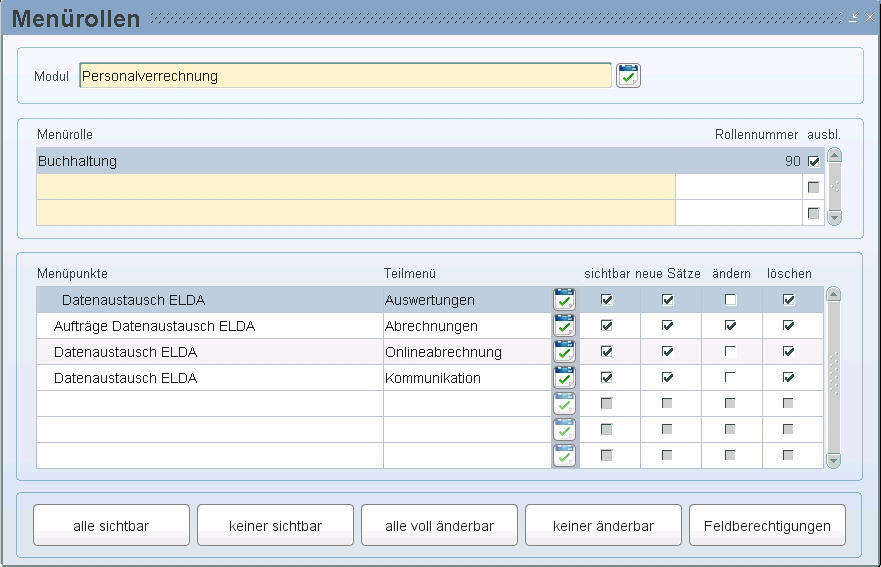
Hat der User keine Berechtigung Datensätze im Datenaustausch ELDA auf bearbeitet/offen zu stellen, erscheint in der Statuszeile der Hinweis „Dieser Datensatz kann nicht aktualisiert werden“.
Mit diesem Button gelangen Sie wieder in die vorherige Maske Datenaustausch ELDA und Ihre Eingaben, wie Datensatz auf offen/bearbeitet stellen, werden übernommen.
Mit diesem Button gelangen Sie wieder in die vorherige Maske Datenaustausch ELDA und Ihre Eingaben werden nicht übernommen.
Formular Mindestangabenmeldung
Arbeits-/Entgeltbestätigung für Krankengeld (täglich zu erstellen)
Arbeits-/Entgeltbestätigung für Wochengeld (täglich zu erstellen)
Antrag auf Zuschuss der Entgeltfortzahlung
Familienhospizkarenz (täglich zu erstellen)
Pensionistenmeldungen (täglich zu erstellen)
Beitragsnachweisung (monatlich zu erstellen)
E18 - Mitteilung § 109a EStG Datenträger
Arbeitsstättenmeldung Datenträger
Schwerarbeitsmeldungen (jährlich zu erstellen)
Allgemeines über Datenaustausch ELDA
Automatische Elda-Übermittlung
Manuelle Ermittlung - Eldachecker
Mitteilungsdateien von ELDA einlesen